Hej, tady IT experti! V tomto článku budeme diskutovat o nejlepším bezplatném softwaru pro úpravu elektronických knih pro Windows 11/10. Ať už chcete vytvářet elektronické knihy pro osobní použití nebo pro distribuci, existuje několik skvělých softwarových možností, ze kterých si můžete vybrat. Takže, bez dalších řečí, jdeme do toho! Abyste mohli vytvořit e-knihu, budete potřebovat několik věcí. V první řadě budete potřebovat textový editor. Zde budete ve skutečnosti psát obsah své e-knihy. Můžete použít jakýkoli textový editor, který se vám líbí, ale doporučujeme použít vyhrazený editor elektronických knih, jako je Calibre nebo Sigil. Jakmile budete mít svůj textový editor nastaven, budete muset začít psát svou eKnihu! Pište o čemkoli, co se vám líbí, ale dbejte na to, abyste svou e-knihu strukturovali tak, aby se snadno četla. Snažte se, aby byly vaše kapitoly krátké a k věci, a použijte nadpisy a podnadpisy k rozdělení textu. Jakmile máte napsaný obsah e-knihy, je čas začít přemýšlet o designu. Zde se rozhodnete o věcech, jako je obálka vaší elektronické knihy, písmo, které použijete, a jak bude váš text na stránce rozložen. Opět existuje několik skvělých softwarových možností, ale doporučujeme použít Adobe InDesign nebo Calibre. A to je vše! Pomocí těchto několika jednoduchých kroků budete na dobré cestě k vytvoření skvělé elektronické knihy. Tak na co čekáš? Začněte ještě dnes!
Zde je seznam nejlepší bezplatný software pro úpravu e-knih pro Windows 11/10. Jedná se o dobrý bezplatný software, pomocí kterého můžete upravovat obsah svých e-knih. Většina z těchto editorů vám dokonce umožňuje vytvářet nebo navrhovat nové e-knihy od začátku. Můžete přidávat nové obrázky, měnit textový obsah, vkládat soubory, přidávat hypertextové odkazy atd. Tento software vám také umožňuje upravovat obsah a rejstřík e-knihy podle vašich požadavků. Kromě toho získáte mnoho dalších užitečných funkcí, jako je kontrola pravopisu, různé režimy zobrazení, prohlížeč souborů a další, které vám pomohou snadno upravovat elektronické knihy.
Nejlepší bezplatný software pro úpravu elektronických knih pro Windows 11/10
Zde je několik dobrých bezplatných programů pro úpravu e-knih, které můžete použít k vytvoření nebo úpravě e-knih na počítači se systémem Windows 11/10:
- Ráže
- Sigil
- Gitbook
- Kouzlo
1] Senzor

Calibre můžete použít k úpravě elektronických knih ve Windows 11/10. Je to bezplatný a otevřený správce elektronických knih, který přichází se spoustou užitečných nástrojů. V něm můžete číst e-knihy, organizovat a spravovat svou knihovnu e-knih, odstraňovat e-knihy DRM, přijímat a stahovat světové novinky ve formátech e-knih, stahovat bezplatné e-knihy z více online zdrojů a mnoho dalšího.
Umožňuje vám také upravovat vaše e-knihy. Mezi podporované formáty však patří AZW3 a EPUB. V tomto softwaru pro úpravu e-knih můžete upravovat pouze tyto dvě e-knihy. Kromě toho poskytuje také nástroj pro upravit metadata e-knihy . Můžete tak upravovat informace o e-knihách, včetně autor, vydavatel, hodnocení, datum vydání, jazyky, série, značky, obálka knihy, komentáře, a tak dále.
Jak upravit e-knihu v Calibre?
Zde jsou základní kroky, kterými můžete upravit obsah e-knihy v Calibre:
- Ujistěte se, že je ve vašem systému nainstalován Calibre.
- Spusťte Calibre a importujte svou vstupní e-knihu ve formátu AZW3 nebo EPUB.
- Klikněte pravým tlačítkem na e-knihu a vyberte možnost Upravit knihu.
- Změňte obsah své knihy.
- Uložte upravenou e-knihu v původním formátu.
Nyní proberme výše uvedené kroky podrobně.
obrazovka pro řešení problémů s Xbox One při spuštění
Nejprve si musíte stáhnout a nainstalovat Calibre do počítače se systémem Windows 11/10. Můžete si ji také stáhnout a používat přenosná verze na cestách bez instalace veškerého softwaru do počítače.
Nyní otevřete Calibre a přidejte původní e-knihu, kterou chcete upravit. Upozorňujeme, že v něm můžete upravovat pouze elektronické knihy AZW3 a EPUB.
Poté klikněte pravým tlačítkem myši na svou e-knihu a ze zobrazené kontextové nabídky vyberte Kniha změn volba. Otevře se nové okno pro úpravu e-knihy.
Nyní můžete začít upravovat hlavní obsah vaší e-knihy. On obsahuje Prohlížeč souborů panel, kde máte přístup ke všem součástem a souborům použitým v knize. Patří mezi ně text, obrázky, styly, písma a další. Můžete kliknout na soubor a upravit jej jako HTML kód. Umožňuje také importovat a přidávat externí soubory do aktuální elektronické knihy. Můžete vidět živý náhled změn v Náhled souboru sekce.
V tomto softwaru je mnohem více užitečných nástrojů pro úpravy. Tento Úprava obsahu, správa písem, oprava HTML, přidání obálky, převod stylů, kontrola pravopisu, sestavy, aktualizace vnitřního obsahu knihy, atd. Všechny tyto a další nástroje jsou k dispozici od jeho Nástroje Jídelní lístek.
Po dokončení úprav e-knihy můžete přejít do nabídky Soubor a uložit změny pomocí možnosti Uložit nebo Uložit kopii. E-kniha je uložena v původním formátu. I když jej můžete později převést do jiného formátu pomocí nástroje pro převod elektronických knih.
Celkově vzato je Calibre skvělý bezplatný editor elektronických knih s otevřeným zdrojovým kódem, který vám umožňuje upravovat elektronické knihy EPUB a AZW3.
SPOJEN S: Jak převést e-knihu na audioknihu ve Windows 11/10?
2] Tisk
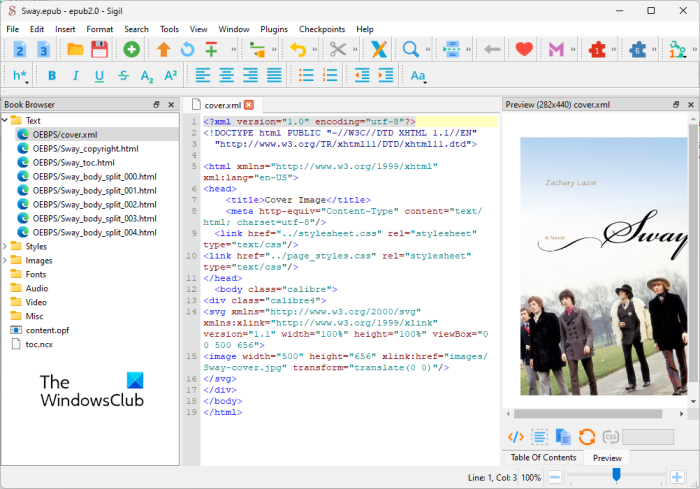
Sigil je vyhrazený bezplatný editor elektronických knih s otevřeným zdrojovým kódem pro Windows 11/10. Umožňuje vám upravovat elektronické knihy ePub a také HTML a jednoduché návody. Hotovou eKnihu však můžete uložit pouze ve formátu EPUB. Můžete nejen upravit, ale také vytvořit novou e-knihu od začátku. Obsah elektronické knihy můžete importovat z místně uložených souborů a poté vytvořit novou elektronickou knihu EPUB.
Když do ní přidáte eKnihu, všechny soubory, které obsahuje, včetně textu, obrázků, stylu, písma, zvuku, videa a dalších, lze zobrazit na panelu Prohlížeč knih. Můžete kliknout na soubor a začít jej upravovat ručně. Umožňuje vám upravovat obsah knihy ve formátu kódu XML jako běžný textový editor nebo editor kódu. Můžete si také prohlédnout živý náhled souboru ve vyhrazené sekci vpravo.
Umožňuje vám vytvářet a spravovat kontrolní body pro vaši e-knihu. Pomocí tohoto editoru elektronických knih můžete vkládat nové obrázky, přidávat soubory dokumentů, měnit text, přidávat nový text, měnit písma, přizpůsobovat styl, vkládat odkazy, vkládat speciální znaky a další. Umožňuje také vhodně formátovat obsah pomocí možností, jako je tučné písmo, kurzíva, přeškrtnutí, dolní index, horní index, seznam s odrážkami, číslovaný seznam a další.
Tento software lze také použít k úpravě dalších aspektů e-knihy, jako je obsah, rejstřík, metadata e-knihy, editor klipů atd. Můžete dokonce přidat novou obálku e-knihy importováním lokálně uloženého obrázku obálky. Některé další nástroje, které se vám mohou hodit, jsou kontrola pravopisu, možnosti vyhledávání, ověřování šablon stylů W3C, sestavy, přeformátování HTML a další. Lze je použít v nabídce „Nástroje“. Navíc podporuje i externí pluginy. Můžete na něj tedy nainstalovat další pluginy pro rozšíření jeho funkčnosti.
Jak upravit e-knihu v Sigilu?
Chcete-li začít, můžete importovat e-knihu EPUB, kterou chcete upravit. Ukáže vám jeho obsah a soubory v příslušných sekcích. V prohlížeči knih můžete kliknout na soubor, který chcete upravit, a poté v něm začít provádět změny. Jak bylo uvedeno výše, na panelu Náhled se zobrazuje náhled změn, které v elektronické knize provedete, v reálném čase.
klasické arkádové hry xbox one
Po dokončení úprav e-knihy ji můžete uložit v původním formátu, tj. ve formátu EPUB. Nebo, pokud chcete, můžete e-knihu přímo vytisknout nebo uložit jako PDF.
Sigil je vynikající editor elektronických knih EPUB, který lze používat zdarma. Je to také open source, takže si můžete také stáhnout a upravit jeho zdrojový kód.
Číst: Nejlepší bezplatný software pro úpravu metadat PDF pro Windows .
3] Gitbook
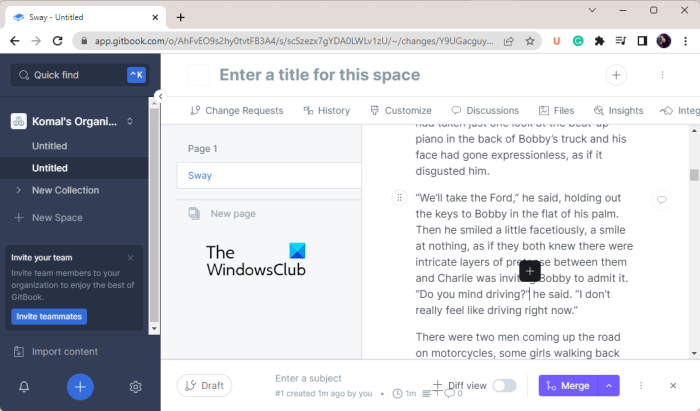
Další editor elektronických knih, který můžete použít, je Gitbook . Jedná se o cloudový editor elektronických knih, který umožňuje upravovat nebo vytvářet elektronické knihy a dokumenty online. Nejen to, můžete pozvat své kolegy a spoluhráče a společně upravovat eBook. Umožňuje importovat různé soubory, zavádět nové textové bloky, vkládat obrázky a další typy obsahu, formátovat obsah a další. Až budete hotovi, můžete svou e-knihu publikovat online, aby ji mohli otevřít a zobrazit její adresu URL.
Vzhledem k tomu, že se jedná o cloudový editor, musíte si pro používání této služby zaregistrovat účet. Vaše e-kniha bude uložena na váš účet, odkud ji můžete publikovat a sdílet online. Účet lze zaregistrovat zdarma. Dodává se však také s placenými plány s pokročilejšími funkcemi, včetně funkcí exportu, pokročilých možností publikování atd.
Tento online editor e-knih také umožňuje integrovat e-knihy s nástroji a aplikacemi jako Slack, Segment atd. Kromě toho máte také přístup k historii změn, žádostem o změny, souborům, diskuzím atd.
Jak upravit e-knihu online pomocí Gitbook?
K úpravě elektronické knihy online pomocí Gitbooku můžete použít následující kroky:
- Otevřete jeho webovou stránku a zaregistrujte se nebo se přihlaste ke svému účtu.
- Vytvořte novou kolekci.
- Importujte své soubory.
- Upravte a navrhněte svou e-knihu.
- Publikujte svou e-knihu online.
Nejprve si ve svém prohlížeči otevřete web Gitbook a zaregistrujte si bezplatný účet. Pokud již máte účet, přihlaste se pomocí svých přihlašovacích údajů.
Windows 10 dpc_watchdog_violation
Nyní přejděte na řídicí panel a vytvořte novou kolekci. K úpravě stejné elektronické knihy můžete pozvat své přátele nebo spoluhráče.
Poté klikněte na tlačítko 'Importovat obsah' v levé dolní části panelu nástrojů. Nyní můžete importovat obsah z různých zdrojů, jako jsou webové stránky, dokument Markdown, soubory Word, HTML, Confluence, Dokumenty Google, OpenAPI, Notion, GitHub Wiki atd. Pokud chcete začít od nuly, stačí použít jeho výkonný editor k přidání a navrhněte obsah své e-knihy.
Poskytuje nový editor WordPress Gutenberg. Pokud tedy tento editor znáte, budete se bavit psaním a vývojem svého obsahu. Do svých elektronických knih můžete přidat více názvů, seznamy s odrážkami, seznamy úkolů, odstavce, obrázky, tabulky, bloky kódu, adresy URL, soubory, obrázky, videa na YouTube, matematické vzorce a další. Na obsah můžete také použít základní úpravy.
Po dokončení můžete kliknout na tlačítko Publikovat tlačítko (v pravém horním rohu) pro zveřejnění e-knihy na internetu. Můžete sdílet adresu URL publikované elektronické knihy, aby si ostatní mohli přečíst vaše výtvory.
Gitbook je dobrý bezplatný online editor e-knih, který vám umožňuje spoluvytvářet a vytvářet e-knihy a publikovat je online.
Vidět: Jak převést CBR nebo CBZ do PDF v systému Windows?
4] Magie
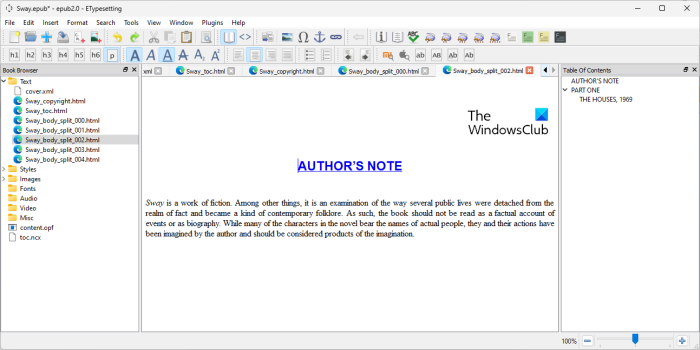
Dalším bezplatným editorem elektronických knih, který můžete použít, je Magic. Jedná se o bezplatný software pro úpravu elektronických knih s otevřeným zdrojovým kódem, který vám umožňuje upravovat elektronické knihy EPUB verze 2 a 3. Je to velmi podobné Sigilu, o kterém jsme hovořili dříve v tomto příspěvku.
Můžete do ní jednoduše importovat eKnihu EPUB a poté upravit její obsah. Všechny soubory e-knih jsou dostupné z Prohlížeč knih . Můžete kliknout na soubor a změnit jeho odpovídající obsah. Umožňuje přepínat mezi nimi Zobrazení knihy a Zobrazit kód pro provedení změn v požadovaném režimu zobrazení.
Umožňuje vkládat do vaší elektronické knihy nové obrázky, soubory, hypertextové odkazy, text, speciální znaky a další. Také, pokud chcete změnit metadata e-knihy, jako je jméno autora, název knihy, datum vydání, vydavatelé atd., můžete tak učinit pomocí Editor metadat . Poskytuje také Editor ukazatelů vytvořit nebo upravit rejstřík e-knih. Ke knize můžete také přidat nový obrázek obálky a vytvořit nebo upravit obsah.
Mezi další funkce, které můžete použít při úpravách svých e-knih, patří ověřování formuláře EPUB, kontrola pravopisu, kontrola šablon stylů W3C, mazání nepoužívaných médií, přeformátování HTML, sestavy, editor klipů a další.
Tento bezplatný a open source editor elektronických knih si můžete stáhnout z github.com .
SPOJEN S: Jak převést LIT na EPUB nebo MOBI ve Windows?
Jaký je nejlepší bezplatný software pro psaní e-knihy?
Chcete-li napsat nebo upravit e-knihu, můžete použít bezplatný software, jako je Caliber, Sigil a Magic. Je to dobrý bezplatný software, který poskytuje všechny důležité nástroje pro úpravu e-knih, které potřebujete k vytvoření e-knih. Také, pokud potřebujete cloudový editor elektronických knih, můžete vyzkoušet Gitbook. Je to opravdu dobrý online tvůrce e-knih, který vám umožňuje vytvářet a publikovat e-knihy online. Navíc můžete pozvat své spoluhráče a vytvořit s nimi e-knihu.
Jak vytvořit e-knihu zdarma?
Pomocí Gitbooku můžete vytvořit e-knihu zdarma. Jedná se o online službu s bezplatným tarifem. Můžete importovat svůj obsah ze stávajících souborů nebo začít navrhovat novou eKnihu od začátku. Poskytuje editor Gutenberg WordPress pro vytváření e-knihy. Finální kniha může být zveřejněna online. Alternativně můžete také použít desktopové aplikace jako Sigil nebo Magic k vytvoření e-knih EPUB.
Jak převést PDF na e-knihu zdarma?
Chcete-li zdarma převést PDF do formátu e-knihy, jako je MOBI, EPUB a další, můžete použít bezplatný online nástroj. Existují bezplatné webové služby jako Zamzar, OnlineConverter atd. Existují také bezplatné aplikace pro stolní počítače, které můžete použít pro totéž. Jedním z dobrých programů pro převod PDF na e-knihu je Calibre. Poskytuje dávkový převodník elektronických knih, který můžete použít k převodu souborů PDF do souborů EPUB, MOBI, LIT, AZW, DOCX, RTF a dalších souborů elektronických knih.
Nyní čtěte:
- Nejlepší bezplatný software pro odstranění DRM elektronických knih pro Windows PC.
- Jak převést elektronickou knihu na audioknihu v systému Windows.
pověření vzdálené plochy nefungovala Windows 10
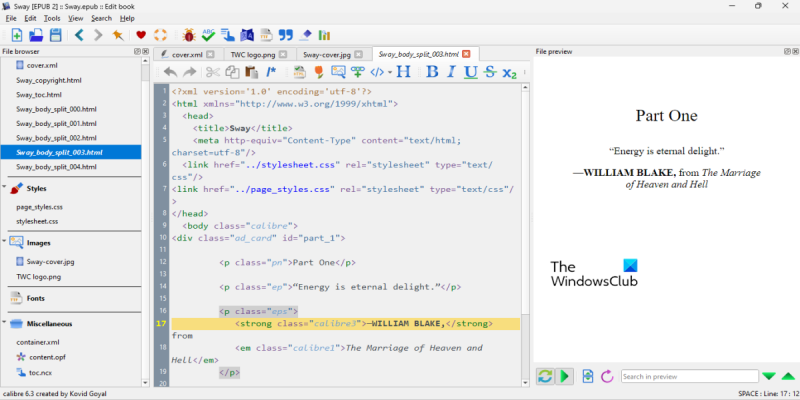





![Font Firefoxu se náhle změnil [Opraveno]](https://prankmike.com/img/firefox/85/firefox-font-changed-suddenly-fixed-1.jpg)








